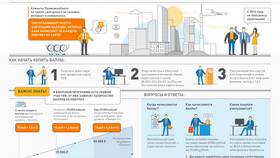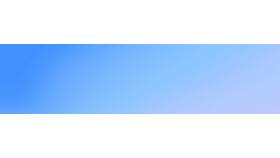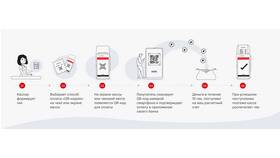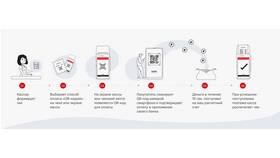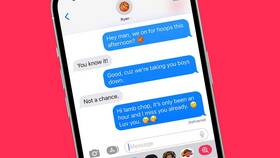Подключение игровой приставки требует правильного соединения с телевизором и настройки параметров вывода изображения. Рассмотрим пошаговую инструкцию для современных консолей.
Содержание
Подготовка к подключению
- Определите тип доступных портов на телевизоре (HDMI, DisplayPort)
- Проверьте комплектацию приставки (кабели, блок питания)
- Подготовьте свободное пространство для вентиляции
- Убедитесь в совместимости разрешений (4K, HDR)
Необходимые компоненты:
| Игровая приставка | PlayStation/Xbox/Nintendo Switch |
| Кабель HDMI 2.1 | Для 4K 120Hz |
| Контроллеры | С полностью заряженными батареями |
Физическое подключение
- Расположите приставку в горизонтальном положении
- Подключите кабель HDMI к порту "OUT" на приставке
- Второй конец кабеля подключите к HDMI "IN" на телевизоре
- Подсоедините блок питания к приставке и розетке
- Включите питание приставки и телевизора
Альтернативные варианты подключения:
- DisplayPort для мониторов ПК
- Композитный кабель (RCA) для старых телевизоров
- Подключение через ресивер/усилитель
Настройка телевизора
| Параметр | Рекомендуемые настройки |
| Режим изображения | "Игровой" или "Режим низкой задержки" |
| Разрешение | Автоматическое определение |
| HDR | Включить, если поддерживается |
Первоначальная настройка приставки
- Выберите язык интерфейса
- Подключитесь к Wi-Fi или проводной сети
- Войдите в учетную запись (PSN/Xbox Live/Nintendo Account)
- Настройте параметры дисплея (разрешение, частота обновления)
- Обновите системное ПО при необходимости
Проверка подключения:
- Убедитесь в стабильном изображении
- Проверьте работу контроллера
- Протестируйте звук через телевизор или аудиосистему
Дополнительные подключения
| Устройство | Способ подключения |
| Внешний HDD | Через USB 3.0 |
| Гарнитура | Bluetooth или 3.5mm jack |
| Камера | PlayStation Camera/Xbox Kinect |
Правильно подключенная игровая приставка обеспечит максимальное качество изображения и минимальную задержку ввода для комфортной игры.